क्या आपने अपने डिवाइस से WhatsApp को हटाने का फैसला किया है? शायद आप सोशल मीडिया की निरंतर बातचीत से एक ब्रेक लेना चाहते हैं। चाहे जो भी कारण हो, आपने WhatsApp हटाने का निर्णय लिया है, आप सोच रहे होंगे कि आपके WhatsApp खाते और डेटा का क्या होगा जब आप WhatsApp हटा देंगे।
इस गाइड में हम यह देखेंगे कि जब आप अपना WhatsApp हटाते हैं, तब क्या होता है। हम आपके साथ WhatsApp हटाने के कुछ तरीके साझा करेंगे और इसे हटाने से पहले अपने WhatsApp खाते में मौजूद डेटा की सुरक्षा कैसे करें, इस बारे में भी बताएंगे।
जब आप WhatsApp हटाते हैं तो क्या होता है?
हम आपको यह दिखाने से पहले कि आप अपना WhatsApp खाता कैसे हटा सकते हैं, यह समझना महत्वपूर्ण है कि WhatsApp को हटाने पर वास्तव में क्या होगा। कई चीजें हैं जिनका ध्यान रखना होगा, लेकिन हम आपको वे क्या हैं यह बताने से पहले, यह ध्यान देना जरूरी है कि हालांकि आप उसी नंबर से रजिस्टर करके अपने खाते को फिर से सक्रिय कर सकेंगे, आप अपनी पुरानी चैट को पुनः प्राप्त नहीं कर सकेंगे।
उस खाते में WhatsApp चैट्स के खो जाने के अलावा, निम्नलिखित कुछ चीजें हैं जिनकी आप अपेक्षा कर सकते हैं:
- आपका फ़ोन नंबर अब आपके WhatsApp खाते से जुड़ा नहीं रहेगा।
- आपके दोस्त आपका नंबर नहीं देख पाएंगे क्योंकि यह उनकी WhatsApp संपर्क सूची से हटा दिया जाएगा।
- आपको आपके द्वारा जुड़े गए सभी WhatsApp समूहों से हटा दिया जाएगा।
- आपका संदेश इतिहास मिटा दिया जाएगा।
- आपके WhatsApp चैट्स के सभी Google Drive बैकअप मिटा दिए जाएंगे।
- आपके खाते से संबंधित WhatsApp सर्वरों में सभी डेटा भी हटा दिया जाएगा।
- यदि आप समान खाता पुनः सक्रिय करते हैं, तो भी पुराने संदेश आपको दिखाई नहीं देंगे।
- आपके खाते पर किसी भी सेवा के भुगतान संबंधी जानकारी भी मिटा दी जाएगी।
WhatsApp संदेशों का बैकअप लें WhatsApp हटाने से पहले (निःशुल्क)
जैसा कि आप देख सकते हैं, WhatsApp को हटाने का अर्थ है उस खाते में सभी संदेशों का नुकसान होना। इसलिए, अगर उस खाते में कुछ डेटा हैं जिन्हें आप बाद में संदर्भित करना चाहेंगे, तो आप चाहेंगेWhatsApp का बैकअप लेंडिलीट करने से पहले। चूंकि आप अकाउंट डिलीट करने के बाद अपने Google Drive बैकअप तक पहुँच नहीं पाएंगे, इसलिए WhatsApp का बैकअप लेने के लिए कोई विकल्प तरीका ढूँढना समझदारी होगी।
WhatsApp का बैकअप लेने में मदद करने वाले सर्वोत्तम तृतीय-पक्ष उपकरणों में से एक हैMobitrix WhatsApp Transferवास्तव में, यह उपकरण केवल बैकअप उपकरण से कहीं अधिक है। निम्नलिखित विशेषताएं इसे सबसे आदर्श WhatsApp प्रबंधन उपकरण बनाती हैं:
- यह हैपूर्णतया मुफ्तअपने कंप्यूटर पर एंड्रॉइड और iOS उपकरणों पर WhatsApp का बैकअप लेने के लिए,पुराने WhatsApp संदेशों को अधिलेखित नहीं किया जाएगा।.
- बैकअप स्टोरेज पर कोई सीमा नहीं है।जबकि iCloud केवल 5GB मुफ्त बैकअप स्टोरेज प्रदान करता है।
- केवल संदेशों का आदान-प्रदान ही नहीं, अन्य संलग्नक फाइलें जैसे फोटो, वीडियो, ऑडियो, दस्तावेज़, समूह चैट भी बैक अप की जा सकती हैं।
- यह सभी iPhone मॉडलों और सभी Android उपकरणों के साथ-साथ सभी iOS संस्करणों और सभी Android ऑपरेटिंग सिस्टम को सपोर्ट करता है।
WhatsApp खाता स्थायी रूप से कैसे हटाएं
अब जबकि आपके WhatsApp डेटा का बैकअप हो चुका है, आप अपना WhatsApp खाता हटा सकते हैं। यदि आप स्थायी रूप से खाता हटाना चाहते हैं तो इन सरल चरणों का पालन करें:
- अपने अकाउंट पर WhatsApp खोलें और "सेटिंग्स > अकाउंट" पर टैप करें।
- "मेरा अकाउंट हटाएं" पर टैप करें और जब संकेत दिया जाए, तो अपना फोन नंबर, देश और क्षेत्र कोड दर्ज करें।
- नीचे दिए गए "मेरा अकाउंट हटाएं" पर टैप करके कार्रवाई की पुष्टि करें।
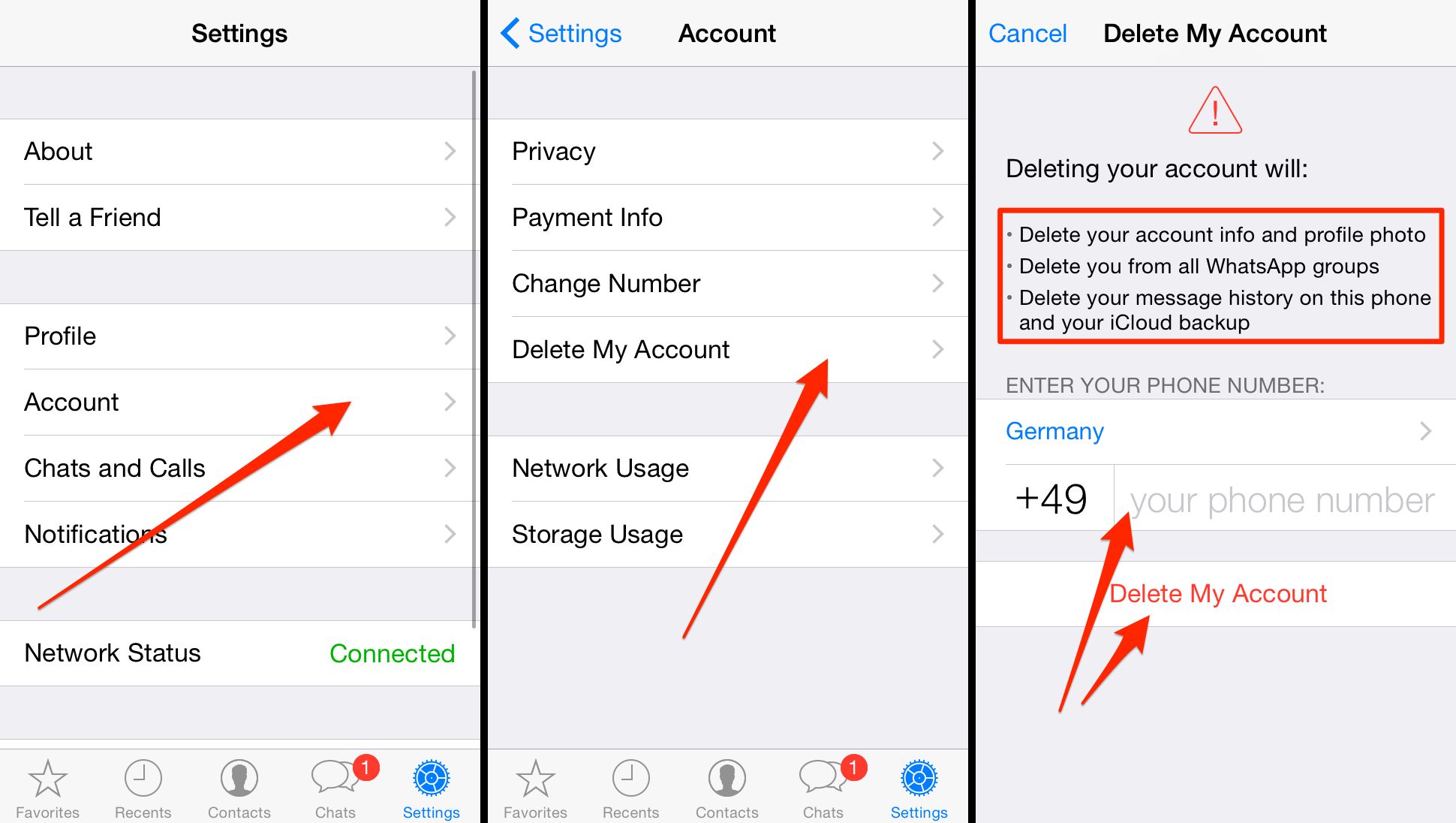
iPhone पर WhatsApp खाता हटाएँ
आपका WhatsApp खाता आपके डिवाइस से हटा दिया जाएगा, इसके साथ ही सभी चैट्स और इससे जुड़ा कोई भी अन्य डेटा भी हट जाएगा।
Android/iPhone पर अस्थायी रूप से WhatsApp खाता हटाएं
अपने WhatsApp खाते को अस्थायी रूप से हटाने का तरीका Android और iOS उपकरणों पर भिन्न होता है। यहाँ दोनों उपकरणों के लिए यह कैसे करें इसकी जानकारी है:
iPhone के लिए
- अपने डिवाइस की होम स्क्रीन पर WhatsApp आइकन को खोजें। आइकन पर टैप करके उसे दबाए रखें जब तक कि वह हिलने न लगे।
- ऐप के ऊपरी कोने पर दिखाई देने वाले "X" पर टैप करें।
- जब पॉपअप संदेश प्रदर्शित हो, तब ऐप को हटाने की पुष्टि करने के लिए "Delete" पर टैप करें।
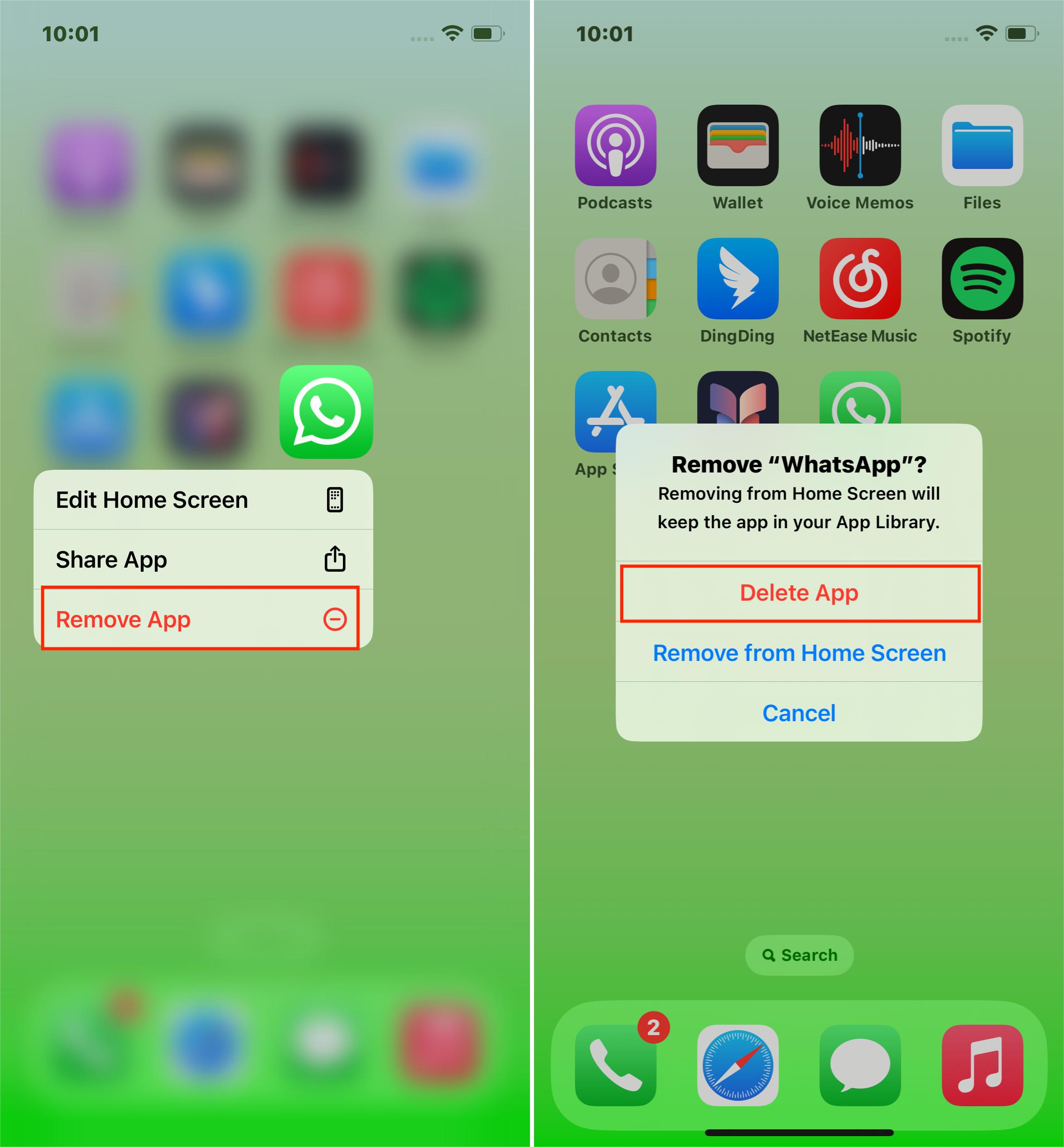
iPhone से WhatsApp हटाएं
आप iTunes का उपयोग करके बहुत आसानी से WhatsApp को भी हटा सकते हैं। यहाँ इसे कैसे करें:
- iPhone को कंप्यूटर से जोड़ें और फिर iTunes खोलें। iTunes में जब डिवाइस दिखाई दे, तब उस पर क्लिक करें।
- "Apps" अनुभाग पर जाएं और फिर "WhatsApp" का चयन करें।
- आइकन के ऊपरी बाएँ कोने पर स्थित "X" पर क्लिक करें।
- अंत में, सुनिश्चित करने के लिए कि परिवर्तन आपके उपकरण पर प्रतिबिंबित हों, "Sync" पर क्लिक करें और फिर "Done" पर क्लिक करें।
एंड्रॉयड के लिए
- अपने डिवाइस पर ऐप ड्रॉअर में WhatsApp ऐप को खोजें। ऐप पर टैप करके उसे दबाए रखें।
- आपको सबसे ऊपर ऐप अनइंस्टॉल करने का विकल्प दिखना चाहिए। WhatsApp को "Uninstall" सेक्शन में खींचें।
- जो पॉपअप दिखाई देता है, उसमें पुष्टि करें कि आप ऐप को अनइंस्टॉल करना चाहते हैं।
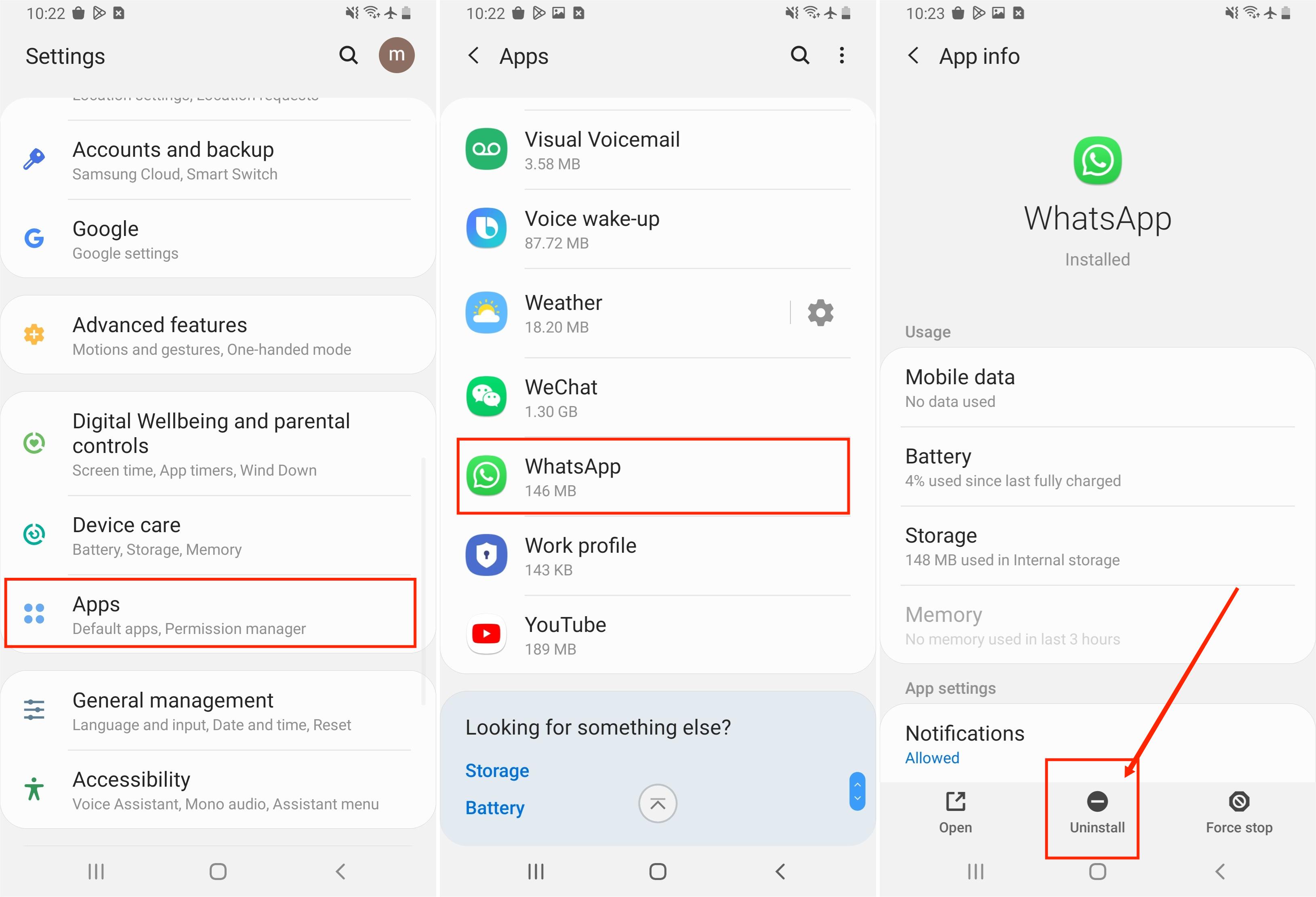
व्हाट्सएप्प एंड्रॉयड अनइंस्टॉल करें
वैकल्पिक रूप से, आप सेटिंग्स से अस्थायी रूप से WhatsApp को हटा भी सकते हैं। यहाँ देखिए कैसे:
- अपने डिवाइस पर "Settings" ऐप खोलें और "Apps" या "Application Manager" पर टैप करें।
- WhatsApp एप्लिकेशन को ढूंढें और उस पर टैप करें।
- "अनइंस्टॉल" पर टैप करें।
यही प्रक्रिया Play Store में भी पूरी की जा सकती है। यहाँ जानिए कैसे करें:
- अपने डिवाइस पर 'Play Store' खोलें और फिर ऊपरी कोने में "मेनू" (तीन पंक्तियाँ) पर टैप करें।
- "मेरे ऐप्स और गेम्स" पर टैप करें।
- इंस्टॉल किए गए सेक्शन में "WhatsApp" को खोजें और फिर ऐप को हटाने के लिए "Uninstall" पर टैप करें।
चाहे आप अपना WhatsApp खाता किसी भी कारण से हटाना चाहते हों, एक समय आएगा जब आप इसे फिर से उपयोग करना चाहेंगे। ऐप को हटाने से पहले अपनी चैट्स का बैकअप बना लेना सुनिश्चित करेगा कि आप वहीं से शुरू कर सकें जहां आपने छोड़ा था।Mobitrix WhatsApp Transferयह आपको बहुत आसानी से बैकअप बनाने में मदद करेगा और चूंकि बैकअप आपके कंप्यूटर पर है, इसे आसानी से एक्सेस किया जा सकता है।

